제공된 데이터의 유형이 잘못됨: 이 오류를 수정하는 2가지 방법
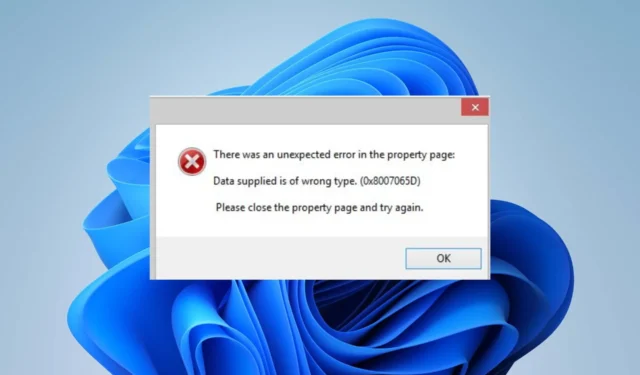
우리 독자들은 제공된 데이터가 Android 또는 iOS 장치에서 Windows로 파일을 전송하려고 할 때 발생하는 잘못된 유형의 오류라고 보고합니다. 복사/이동/잘라내기 옵션이 작동하지 않아 파일 교환이 불가능합니다. 따라서 오류를 해결하는 기본 단계에 대해 설명합니다.
제공된 데이터가 잘못된 유형 오류인 원인은 무엇입니까?
제공된 데이터의 잘못된 유형 오류를 유발할 수 있는 몇 가지 주목할만한 요인은 다음과 같습니다.
- 결함이 있는 장치 또는 USB 드라이버 – USB 드라이버가 오래되었거나 결함이 있는 경우 파일 전송에 영향을 줄 수 있습니다. 따라서 PC에서 드라이버를 업데이트하는 방법을 확인하십시오 .
- 손상되었거나 지정되지 않은 파일 유형 – 지정되지 않은 파일 유형으로 인해 제공된 데이터가 잘못된 유형 오류이거나 장치가 전송하려는 파일 형식을 지원하지 않기 때문에 발생했을 수 있습니다. 마찬가지로 파일이 손상되어 오작동을 일으킬 수 있습니다.
- 큰 파일 크기 – 사진, 비디오 문서 또는 기타 파일 유형을 동시에 복사할 때 어려움을 겪을 수도 있습니다. 파일 크기가 장치가 한 번에 처리할 수 있는 제한을 초과하여 오류가 발생할 수 있습니다.
- 전송 프로토콜 또는 장치 옵션 문제 – 장치를 연결한 후 선택한 장치 옵션이 전송하려는 데이터 유형을 지원하지 않는 경우 제공된 데이터가 잘못된 유형입니다 오류가 발생할 수 있습니다.
이러한 요소는 사용자마다 다를 수 있습니다. 문서를 진행하면서 문제를 해결하는 방법을 열거할 것입니다.
제공된 데이터가 잘못된 유형 오류인 경우 어떻게 해야 합니까?
고급 문제 해결 단계를 진행하기 전에 다음 예비 검사를 준수하십시오.
- 포트 변경 – 경우에 따라 포트 유형으로 인해 연결 문제가 발생할 수 있습니다. 따라서 케이블에 따라 USB 케이블을 다른 포트에 연결하여 USB 2.0 및 3.0 문제를 해결하십시오.
- 휴대폰이 MTP를 지원하는지 확인 – 일부 구형 휴대폰은 Media Transfer Protocol을 지원하지 않기 때문에 PC와 완전히 호환되지 않을 수 있습니다 . 이 경우 USB 전송 이외의 다른 방법을 찾으십시오.
- 전송 케이블 변경 – 케이블 결함으로 인해 문제가 발생할 수 있습니다. 따라서 전송에 다른 케이블을 사용해 보십시오.
- 두 장치 다시 시작 – PC와 전화를 다시 시작하면 메모리가 새로 고쳐지고 프로세스를 방해하는 백그라운드 작업이 닫힙니다.
- 휴대폰에서 더 많은 공간 확보 – 일부 사용자는 모바일 장치에서 공간을 확보하면 이 오류를 수정하는 데 도움이 된다고 주장합니다. 또한 휴대폰의 휴지통에 있는 모든 파일을 제거해 보십시오.
- 파일을 휴대폰의 Harddrive로 이동 – SD 카드가 아닌 휴대폰의 HDD에서 파일을 전송해 보십시오.
- 많은 수의 파일 전송 방지 – 한 번에 전송하는 파일 수를 줄이면 문제를 해결할 수 있습니다.
- 큰 파일을 여러 부분으로 나누어 전송 – 큰(GB 단위) 파일이 있는 경우 오류를 방지하기 위해 하나씩 복사하십시오.
오류가 지속되면 아래 해결 방법을 진행하십시오.
1. 적절한 전송 프로토콜 사용
- PC에서 USB 케이블을 뽑았다 가 다른 USB 포트에 다시 연결합니다.
- 모바일에서 USB 기본 설정을 클릭한 다음 파일 전송 / Android Auto를 선택합니다. (단, 휴대폰 제조사 사정에 따라 변경될 수 있습니다.)
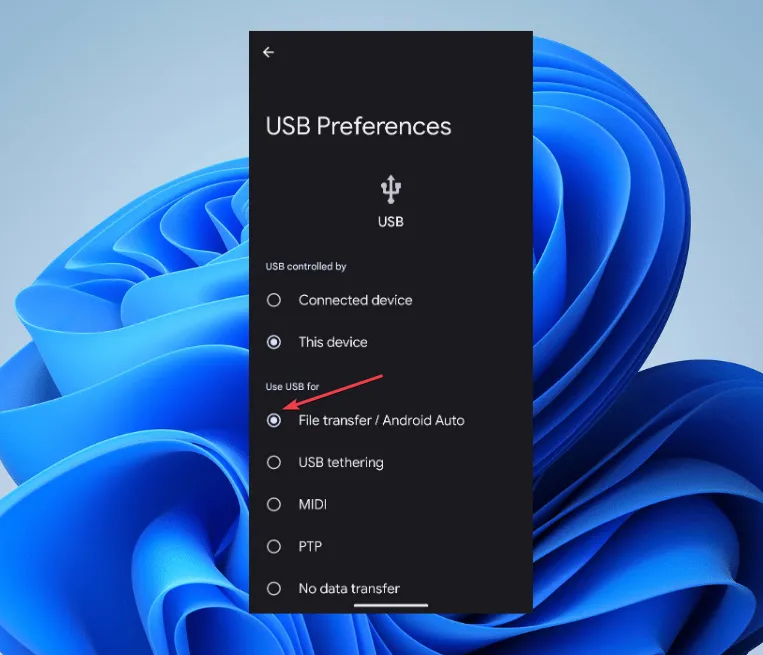
- 장치 옵션 프롬프트가 나타날 때까지 기다렸다가 이 장치에 대해 항상 이 작업을 수행 옵션 상자를 선택한 다음 드롭다운 메뉴에서 장치를 열어 파일 보기 옵션을 선택합니다.
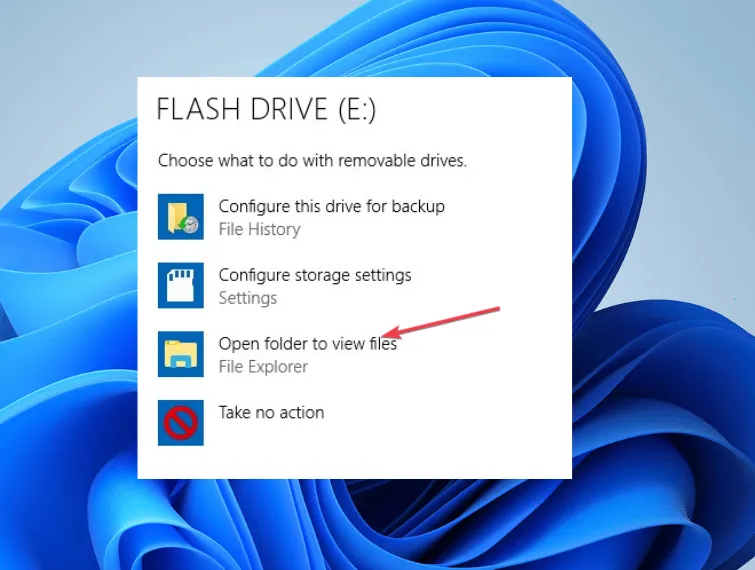
- 또는 휴대폰에 있는 파일이 아닌 이미지를 전송하도록 테더링 설정을 지정할 수 있습니다 .
- 파일 전송을 시도하고 제공된 데이터가 잘못된 유형 오류인지 확인하십시오.
적절한 전송 프로토콜을 선택하면 시스템이 전송 가능한 형식으로 파일을 읽을 수 있습니다.
2. USB 허브 드라이버 업데이트
- 시작 버튼을 마우스 오른쪽 버튼으로 클릭 하고 장치 관리자를 엽니다.
- 범용 직렬 버스 컨트롤러 항목 의 드롭다운 버튼을 클릭합니다 . USB 루트 허브(USB 3.0)를 마우스 오른쪽 버튼으로 클릭하고 드롭다운에서 드라이버 업데이트를 선택합니다.
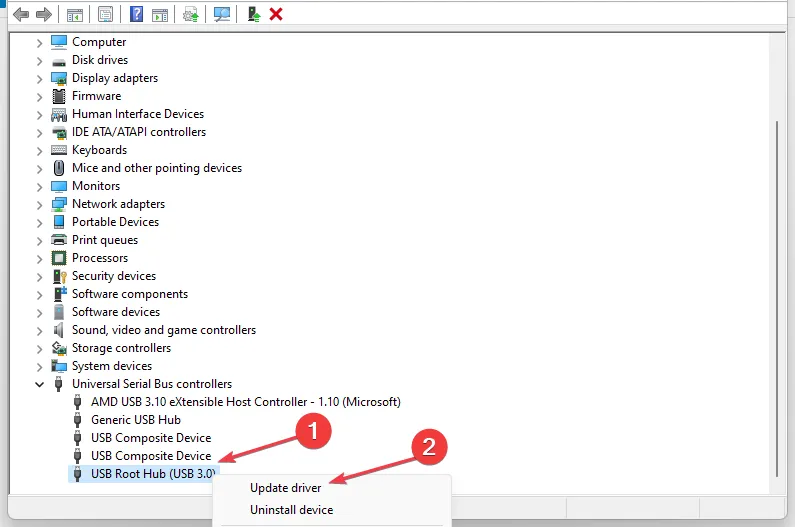
- 업데이트된 드라이버 소프트웨어 자동으로 검색을 선택합니다.
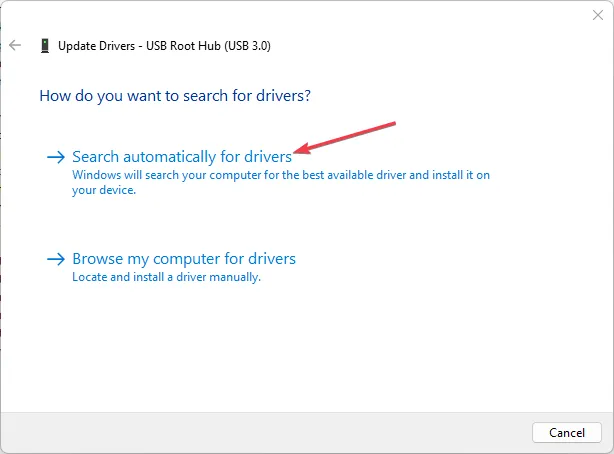
- 다른 USB 루트 허브 드라이버에 대해 위의 단계를 반복합니다.
USB 드라이버를 업데이트하면 포트에 연결된 장치의 활동을 방해하는 버그가 수정되고 손상된 드라이버가 해결됩니다.
추가 질문이나 제안 사항이 있으면 댓글 섹션에 남겨주세요.


답글 남기기